善生的数码装腔指南 篇一百零六:换上43寸曲面带鱼屏是什么体验:飞利浦439P9H1上手
站内很多人知道我经常折腾桌面,配置和布局也是改了一遍又遍。其中最重要的原因,就是我对显示器的执念。
因为我有着多视角操作的需求,也对连接扩展性很在意。希望在有限的桌面空间上,去摆放更多的东西,以及更大更多的屏幕。下图是我之前的桌面,除了中间的5K iMac,左右还各配备了两台27寸的雷电3显示器。
雷电3显示器很贵,基本27寸的都在万元左右了。我喜欢雷电3的原因,就是一根线即可解决所有问题,诸如供电、音视频信号等等,当然雷电3菊花链也是可玩性很高的,这里就不展开了。
如果你觉得雷电3很贵,又想同样一根线完美解决音视频传输、笔记本供电的问题,那你完全可以去考虑一些自带USB-C的显示器。目前一些品牌的产品线里,逐步在普及USB-C了,比如飞利浦下面的很多型号。搭载USB-C的显示器也一定会是未来的趋势,如果现在要换显示器,真的可以考虑一下相关机型。
连接问题解决了,剩下的就是显示器尺寸的问题了。坦白说组建双屏显示器并不难,只要花钱就可以了。但长时间使用下来,最大的问题还是画面的割裂感。两台显示器再怎么放,中间也一定会有间隔。
所以这次我就尝试换了一台43寸 32:10的带鱼曲面屏,型号是飞利浦的439P9H,分辨率3840*1200、VESA认证、HDR400、100Hz刷新率。
既然要换,那就换台超大杯的。
我也希望这台显示器这么宽的显示面积,可以解决我的双屏诉求。放张我大妇联镇楼,开始正文。
外观和设计
开箱就略过了,我们先来看配件。连接线给的非常齐全,USB-C、DP、mini DP、HDMI都配备了,甚至还给了一个遥控器。
第一次开箱真的有点惊到了,我还第一次用43寸的32:10。
仔细验了一下屏幕没问题,前阵子被顺丰寄烂了台显示器,以至于现在都有阴影了。
支架很有分量,毕竟这么大尺寸的显示器。
背部的飞利浦Logo。
材质也上了全金属,做工很精细。
安装不同于一般的小尺寸显示器,这个需要拧上后面四颗螺丝,不过也并不繁琐。
装好就是这样子了,整个显示器在支架上很稳定。
接入Mac,可以实现自适应分辨率。32:10的43寸,第一次点亮还是很惊艳的。
左右上三边微边框设计,比我的航母边框iMac窄了非常多。屏占比更高,日常使用沉浸感也会更强。
1800R的曲率,日常用起来也比较友好。
坐在正面,会有很好的包裹沉浸感,也没有失真的感觉出现。
支架棱角分明,全金属做工很细腻。
整体看上去很好看,放在桌面也挺极简的。
边框还做了拉丝的设计,看上去不会像普通黑色边框那么单调。
底座中间预留了穿线孔,这里可以使用束线带整理的更加好看一些。
右侧的功能区域,包括画面设置、信号选择、分屏开启等等。
当然这些功能也可以通过遥控器快速设置,比如直接按「下」,就是信号源的快速选择。
自带弹出式摄像头,可以配合Windows Hello进行面部识别登录。且需要的时候弹出,不需要的时候缩回。保证隐私性,也不会影响外观。
来看背面的情况。
这个支架官方叫做Compact Ergo人体工学底座,可以实现升降以及前后、倾角等多向调节。
支持130mm的高度调节,-/+20°的左右倾斜和-5—10°的前后倾斜。
中心部位也做了拉丝面板的设计,不论你是贴墙放置还是在室内中央放置,都可以提升你的房间格调。
安装支架需要的四颗螺丝,不过貌似设计的有些短,电动螺丝刀有些吃不上力。
重点来了,飞利浦439P9H1的接口配置非常丰富。
从左至右分别是3.5mm音频接口、HDMI 2.0、DP 1.4*2、2个上行USB-C 3.2Gen1和4个下行USB3、RJ45网口,可以说接口数量赛高了,还内置了2个5W的扬声器。
同时它还自带USB-C扩展坞,鼠标键盘甚至是网线都可以直接连到显示器上来用。USB-C1支持最大75W的电力输出,USB-C2支持15W的电力输出。
USB-C实战演示
前面说了很多USB-C的好处,这里通过实际使用来详细聊一下,因为我真的觉得USB-C显示器以后会普及。
以前需要很多接线来实现各种功能,比如充电、视频、音频,现在一根USB-C就可以解决了。
比如下面,右侧电脑一根USB-C到显示器,即可实现完整的工作状态。(我这里显示器接的还有DP,是因为要实现多电脑控制,正常单机使用一根USB-C即可)
这样的好处就是桌面线缆很整洁,不会有多余的繁杂走线,所有的功能都通过这根USB-C线完美解决了。
桌面上也可以节省掉非常多的空间,再也不会被一堆线的恐惧所支配了。
像飞利浦这台439P9H1,还可以直接给笔记本供电,最大支持75W的电力输出。
这里以华为mate book为例,一根USB-C接入显示器,显示器会直接给电脑供电。
表显56.89W,这时候笔记本电量稍高,低电量下60W满载是没问题的,毕竟这台显示器最大输出是75W,基本可以满足主流的笔电用户需求了。
USB-C的意义,不是有些人说的一根线而已,它是一个统一的协议规范。支持了USB-C,谁还愿意面对一堆乱七八糟的线呢。
无论你是定点办公,还是家里公司双场景切换,拿着笔记本一根线接入即可实现所有功能的使用,优雅且高效。
买个支架竖置,既不影响散热,又可以更加节约空间,提升桌面腔调。
现在的笔记本很多都砍掉了各种接口,只留下USB-C,所以我们日常使用基本都要准备扩展坞。
飞利浦439P9H1支持USB-C扩展坞,很好的解决了这个「小尾巴」的问题。
你可以把鼠标键盘甚至是网线都接入进去,不过我都是无线设备了,但这个功能对于有线设备的用户来说很友好。
比如这些设备,包括网线你都可以直接接入显示器。既保证了便捷性,又可以照顾桌面整体的简约。
支持USB-C的显示器常见,但支持USB-C扩展坞的很少见,带RJ45网口的就更少见了,总之飞利浦这台439P9H1在扩展性方面是挑不出来毛病的。
而且这台显示器是有2个USB-C接口的,比起其他只有一个USB-C接口的显示器来说会更方便。双口可以提供75W/15W的输出,两者是两路设计,不会像一些充电器那样无法实现双路快充。你可以把USB-C1接入笔记本电脑,USB-C2再接入手机充电,或者给一些桌面设备充电,非常方便。
以往桌面要准备一个充电器,现在可以直接被显示器取代了。
色彩
飞利浦439P9H1通过了VESA官方HDR认证,符合Display HDR 400标准。最高亮度可以达到450尼特、8bpc色深、123%sRGB、105% NTCS色域覆盖。
虽然有人说HDR400的提升不大,但有一说一,就我这段时间使用体验来看,比HDR10的提升是肉眼可见的。
多说无益,直接上对比吧,来对比下开启HDR400前后的差异。
同样的相机参数,原片支出无后期。
▽ 开启HDR前
▽ 开启HDR后
▽ 开启HDR前
▽ 开启HDR后
这张带了一个HDR开启标识,证明并不是照片调色了。
▽ 开启HDR前
▽ 开启HDR后
通过上面的对比,可以很直观的看出开启HDR前后巨大的差异。更好的明暗细节,更鲜活的色彩呈现。
日常无论是工作还是游戏,HDR的存在都是很重要的。
比如这张2K20的抓拍,球员的肤色和球衣都很鲜亮,甚至是后面观众席的色彩也拿捏很好。
实际体验
这台显示器我差不多用了一周了,除了USB-C的便捷性和HDR 400良好的表现之外,PBP双路信号功能是我感觉最爽的。
因为32:10宽度很足,双路DP信号接入之后,可以直接扩展成双屏显示。使用方法也很简单,在菜单里或者用遥控器开启PBP,然后选择输出信号源即可。
注意着这不是简单的Win10分屏,而是直接分成两块1920*1080的屏幕。
但由于比例的问题,上下会出现一点点黑边,不过其实也没什么影响。毕竟双屏一直爽,一直双一直爽。
超宽屏幕内组双屏,体验要比两台显示器在一起好多了。中间没有任何的分割,也就不会有视觉上的割裂感,轻松实现双屏办公。
比如同时打开两个网页。
一边处理图片一边看视频摸鱼。
两台显示器,即使边框再窄这里也会有分割。而超宽屏双屏就不会有这个问题了,左右看起来很舒服。
甚至如果你愿意,左边文明6,右边刷B站都是可以的。
或者你有需求的话,也可以直接变成两台电脑显示。
它还集成了KVM控制器,通过一台键鼠,就可以控制两台电脑。这个功能一些显示器也有,但放在超宽屏上就是大杀器了。一台显示器负责两台电脑的显示,一套键鼠又兼顾两台电脑操作,这个逻辑可以说很完美了。
虽然这台显示器更多的是偏向于办公,但100Hz的刷新率,配上超宽屏打游戏也是很舒服的。
地平线4这种竞速类游戏,除了一些过场动画,游戏的时候可以完美适配超宽屏。
普通屏幕和这类超宽屏,开车的感受是完全完全不一样的。跑起来后视野非常广,代入感很强。
2K20对超宽屏幕适配的很完美,无论是菜单还是过场动画都完美适配了。
你甚至可以看到左右两边的三秒区…
进攻的时候,也可以有着更好的传球视野。如果是Dota之类的游戏会更占便宜,可能泉水都能看到塔,不过我不怎么玩,这里就不演示了。
如果你有着视频处理的需求,超宽屏也可以看到更长的时间线。
总结
前阵子我发了个朋友圈,说这显示器摸鱼太爽了。好多朋友在问这种形态的显示器打游戏或者办公好用不好,一直下不去决心换。
其实就我最近的使用来讲,如果你有诸如双屏、超宽视野的游戏需求,这类显示器是可以重点考虑的。
放在飞利浦这台439P9H1来说,上面的需求只是基础,更多的加分点集中在全功能USB-C、自带扩展坞、PBP双路显示、HDR400等等。
尤其是USB-C和HDR,飞利浦的产品线我理了一下,除了这台439P9H1,其他一些高端型号也都有配备。
比如499P9H1、329P9H都有USB-C,328P6VUBERB支持HDR600。
436M6VPBPAB则支持HDR1000(吐槽一下飞利浦的显示器名字都好长…
其中更大的499P9H1在6月1号还会有5折抢购活动,看页面现在已经开始预约了,感兴趣的可以去蹲一波。
而329P9H除了支持USB-C和65W充电外,底座还可以升降旋转。
总之,如果超宽屏再加上USB-C以及HDR功能之后,我觉得无论是办公还是摸鱼,都可以非常得心应手的应对,可盐可甜。
至于说我希望439P9H1改进的点,目前看只有一个。
就是如果可以把遥控器设计成一个桌面控制器,再加入一些诸如亮度控制、人体感应灯功能,整体的使用体验可以再上一个层面。
OK,基本就是这样了。
拜了个拜…
小编注:本文作者@善生的善生 是什么值得买首席生活家,他的个人自媒体信息为:
微博:善生的善生,微博地址(http://weibo.com/sunhaoyuan77)




































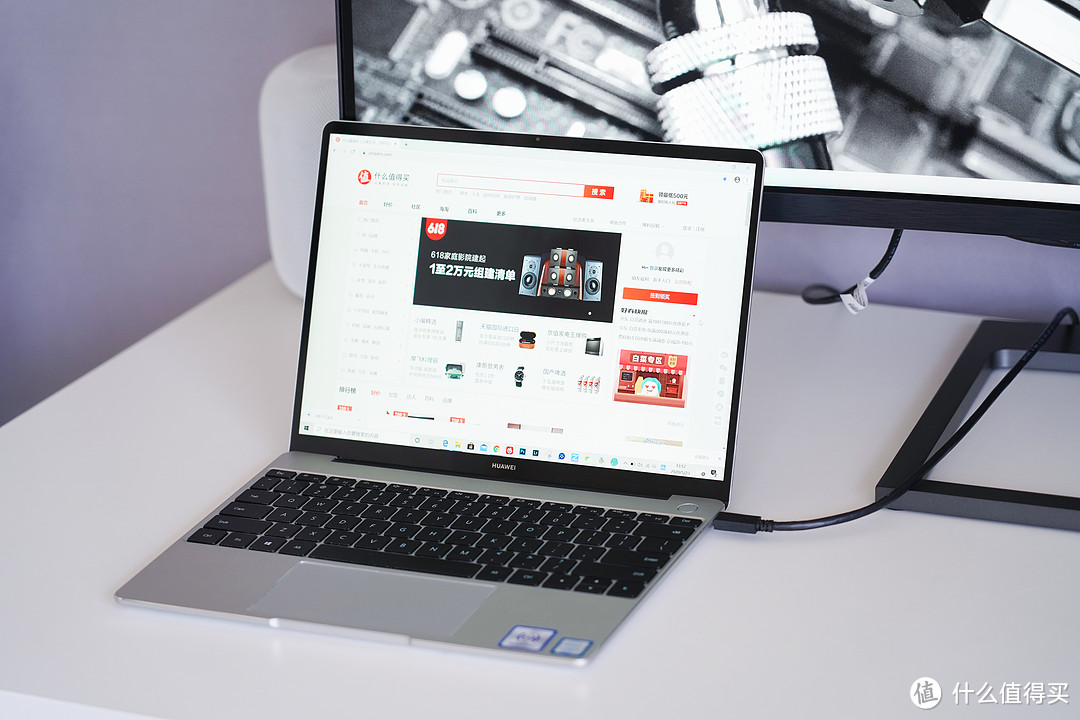







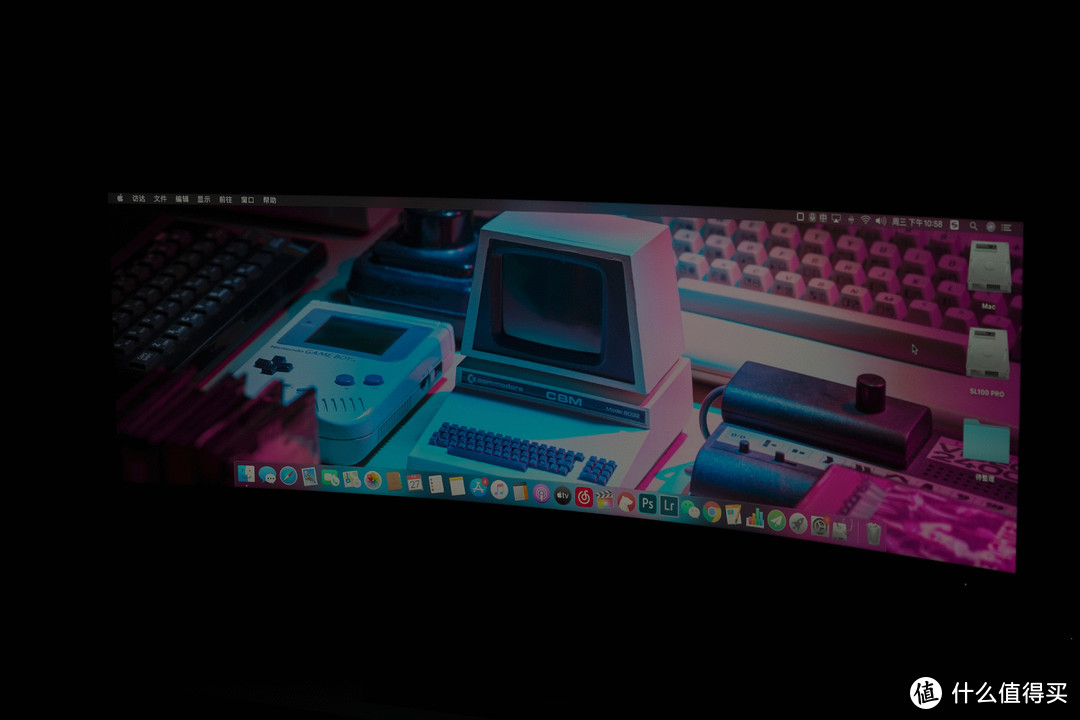

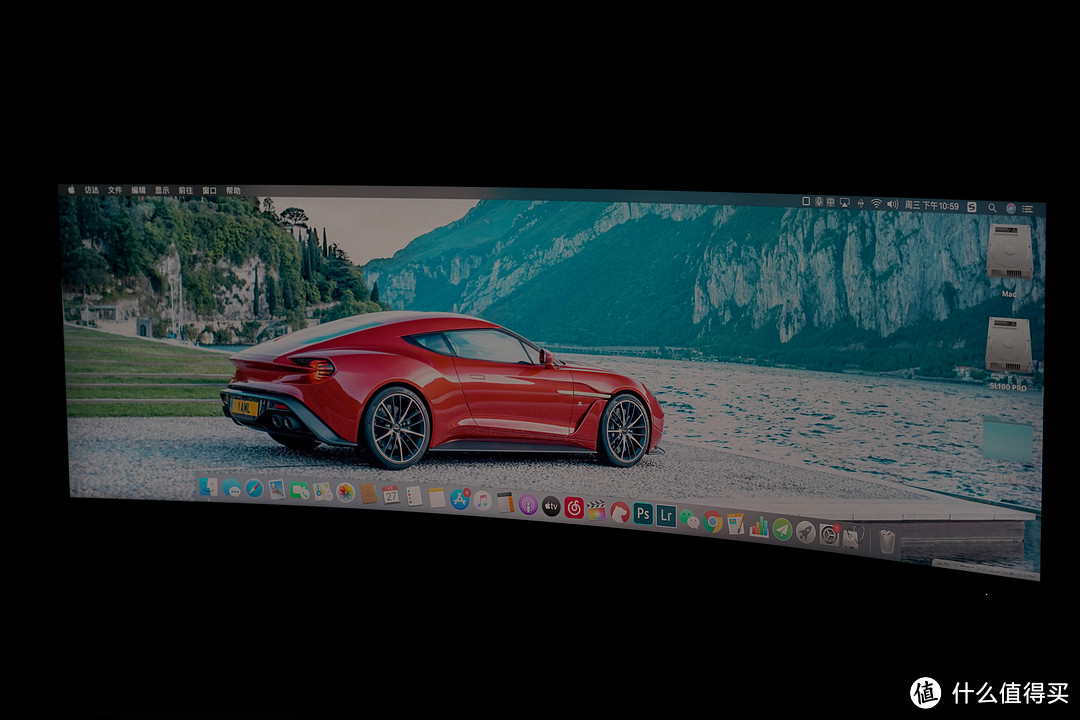


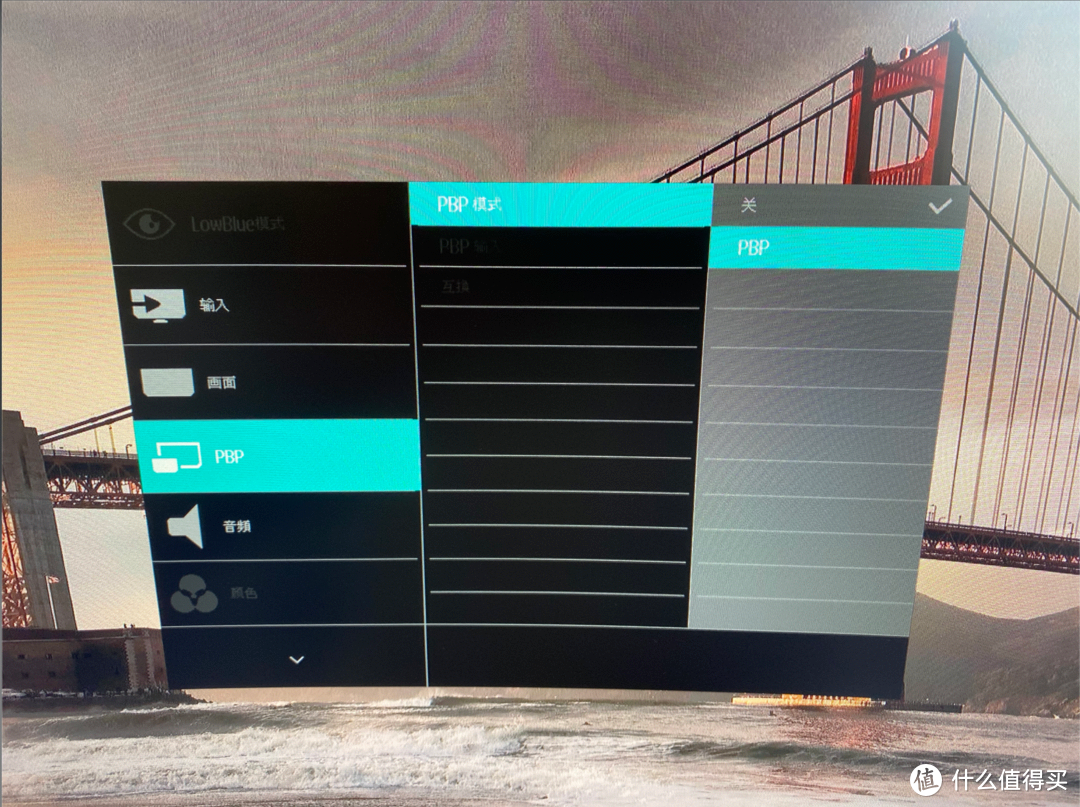



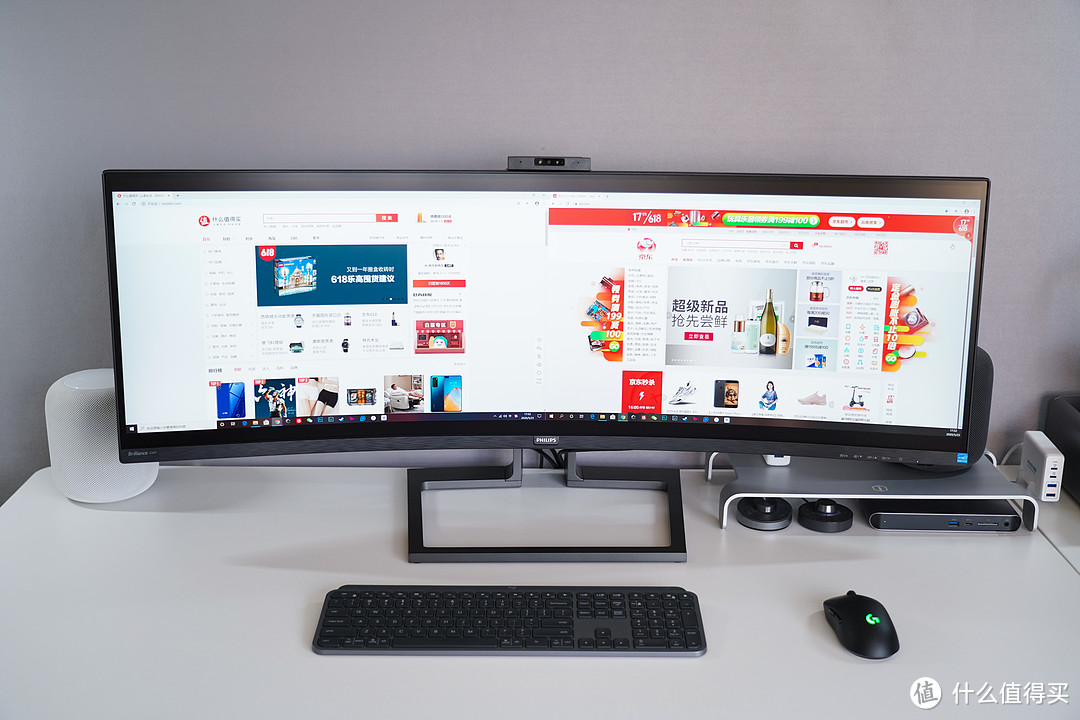




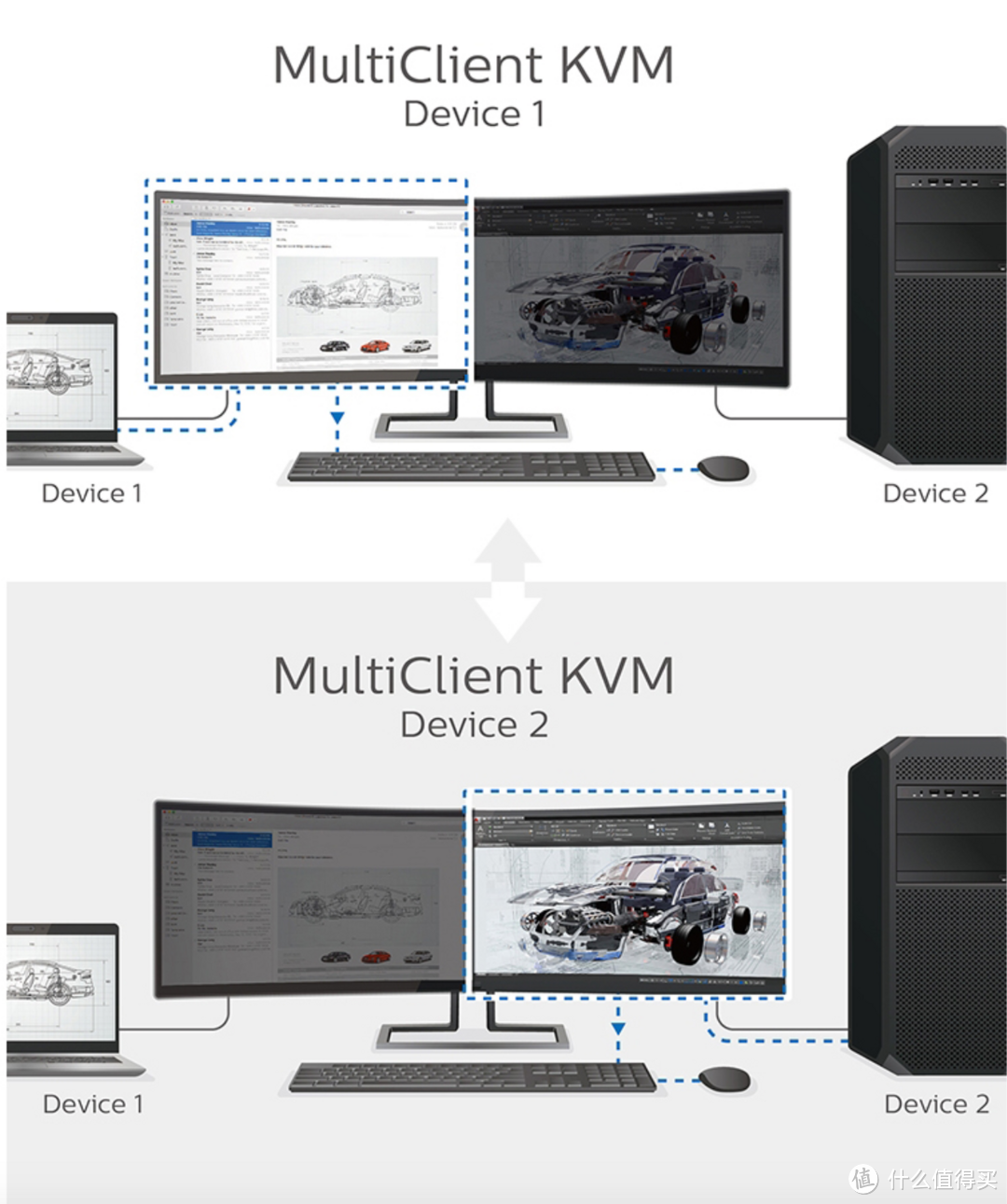


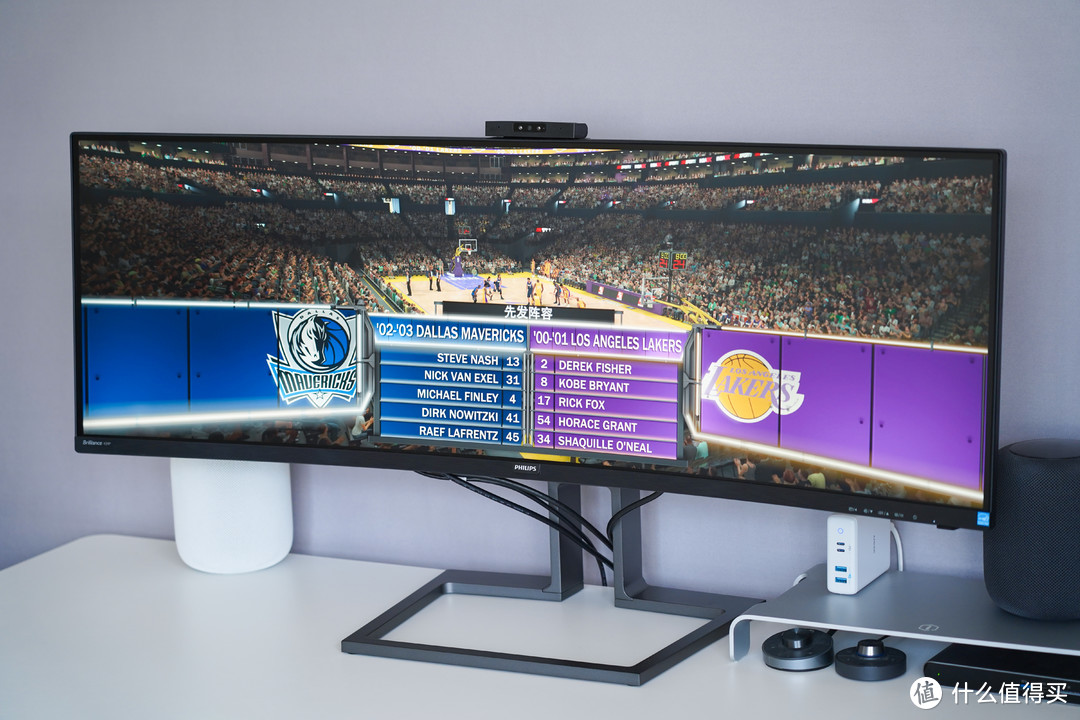









































































































koega
校验提示文案
橙子藤
校验提示文案
奇美拉射击
校验提示文案
Scorpio_wy
校验提示文案
天生蓝狮
校验提示文案
vicai
校验提示文案
我吃猪肉我光荣
校验提示文案
weige_kent
校验提示文案
sqxiaofei
校验提示文案
[已注销]
校验提示文案
yoki881
校验提示文案
LZX920
校验提示文案
光子立方
校验提示文案
值友9144664138
校验提示文案
巴伐利亚南大王
校验提示文案
巴伯萨
校验提示文案
Geek研究僧
校验提示文案
幽山17
校验提示文案
szseer
校验提示文案
必胜-纹身小白兔
校验提示文案
新月下的狼
校验提示文案
法行天下
校验提示文案
法行天下
校验提示文案
milo-8008
校验提示文案
patrickizy
校验提示文案
狂花
校验提示文案
玲玲静静买
校验提示文案
Blayne
校验提示文案
值友2262965067
校验提示文案
孖叉叉
校验提示文案
drwyd
校验提示文案
嘻you记
校验提示文案
非洲第二白
校验提示文案
熊本的花
校验提示文案
mynameis
校验提示文案
爱新觉罗爱神
校验提示文案
zee33x
校验提示文案
厉害的摸摸
校验提示文案
战略物资采购局
校验提示文案
howex
校验提示文案